Παρόλο που το OS X προσφέρει εξαιρετικές δυνατότητες πολλαπλών εργασιών, η δυνατότητα πολλαπλών παραθύρων ανοικτών σε πολλαπλές εφαρμογές μπορεί μερικές φορές να παρεμποδίζει τη συγκέντρωση. Αν δεν θέλετε να βάλετε την εφαρμογή με την οποία εργάζεστε κυρίως σε λειτουργία πλήρους οθόνης, υπάρχουν και άλλες επιλογές.
Για παράδειγμα, μπορείτε να ελαχιστοποιήσετε τα παράθυρα στην υποδοχή OS X, αλλά αυτό έχει τους περιορισμούς της, συμπεριλαμβανομένης της πλήρωσης του Dock, ώστε να επεκτείνεται σε όλη την οθόνη σας. Επιπλέον, απαιτεί να κάνετε κλικ και να επεκτείνετε το παράθυρο από το Dock για να κάνετε προεπισκόπηση των περιεχομένων του, πράγμα που έχει ως αποτέλεσμα τα έγγραφα να αναδιαμορφώνονται στη βάση όταν τον ελαχιστοποιείτε ξανά.
Αν ψάχνετε για άλλους τρόπους για να διατηρήσετε ανοικτές πολλαπλές εφαρμογές, μειώνοντας ταυτόχρονα τη σύγχυση, μπορείτε να δοκιμάσετε μερικά.
Το πρώτο είναι το χαρακτηριστικό κρυφής εφαρμογής του συστήματος, με το οποίο μπορείτε να κάνετε την τρέχουσα εφαρμογή ή άλλες εφαρμογές αόρατες αφήνοντας ανέπαφα τις θέσεις των παραθύρων. Με την κατοχύρωση αυτής της δυνατότητας μπορείτε να κάνετε γρήγορη εργασία όσων προβάλλονται στην οθόνη.

Οι προεπιλεγμένες επιλογές για την απόκρυψη εφαρμογών στο OS X είναι να πιέσετε το στοιχείο Command-H για να αποκρύψετε το τρέχον πρόγραμμα ή να πατήσετε Option-Command-H για να αποκρύψετε όλες τις εφαρμογές εκτός από την τρέχουσα.
Μπορείτε επίσης να το κάνετε επιλέγοντας αυτές τις επιλογές από το μενού Application (το πρώτο μενού στα δεξιά του μενού της Apple, το οποίο θα πρέπει να είναι το όνομα της τρέχουσας εφαρμογής) ή κάνοντας δεξί κλικ στο εικονίδιο Dock της ανοιχτής εφαρμογής και επιλέγοντας το Hide επιλογή από το μενού συμφραζόμενων.
Μόλις κρυφτεί, δεν θα εξαφανιστούν μόνο τα παράθυρα του προγράμματος, αλλά τυχόν ελαχιστοποιημένα παράθυρα για αυτό το πρόγραμμα θα εξαφανιστούν επίσης από το Dock. Το εικονίδιο Dock του προγράμματος θα παραμείνει, αλλά θα γίνει ημιδιαφανές για να δείξει ότι είναι κρυμμένο.
Για να αποκρύψετε ένα πρόγραμμα, απλά ενεργοποιήστε το ξανά κάνοντας κλικ στο εικονίδιο Dock του ή πιέζοντας Command-Tab για να μεταβείτε σε αυτό και το κρυφό πρόγραμμα θα εμφανιστεί ξανά δίπλα στα τρέχοντα προγράμματα.
Μια τελική τακτική: για να αποκρύψετε το τρέχον πρόγραμμα όταν αλλάζετε σε άλλο, έτσι ώστε το σύστημα να μεταπηδά μεταξύ τους αντί να τα εμφανίζει ταυτόχρονα, απλά κρατήστε πατημένο το πλήκτρο Option όταν κάνετε κλικ στο εικονίδιο ενός προγράμματος στο Dock.
Δυστυχώς, αυτή η τελευταία συντόμευση περιορίζεται στο Dock ή κατά την εκκίνηση προγραμμάτων από το Finder, έτσι ώστε να μην μπορείτε να το χρησιμοποιήσετε με τη λειτουργία Command-Tab του συστήματος ή με άλλο πλήκτρο πρόσβασης.

Αντί να κρύβετε εφαρμογές, μια δεύτερη επιλογή είναι να χρησιμοποιήσετε τον έλεγχο αποστολής και να δημιουργήσετε διαφορετικούς χώρους εργασίας για τις εφαρμογές σας. Ενώ κρύβεται η εφαρμογή έχει τις ευκολίες της, δεν μπορείτε να συλλέξετε προγράμματα σε ομάδες για να αποκρύψετε ή να αποκαλύψετε. Ωστόσο, μπορείτε να κάνετε κάτι παρόμοιο με τη διαγραφή προγραμμάτων για μια ροή εργασίας ή ένα έργο σε διαφορετική επιφάνεια εργασίας.
Για να το κάνετε αυτό, ενεργοποιήστε απλά την αποστολή ελέγχου πιέζοντας το πλήκτρο F9 (μπορείτε να ρυθμίσετε ένα ενεργό πλήκτρο ή ποντίκι για αυτό στο System Preferences). Στη συνέχεια, μπορείτε να δημιουργήσετε μια νέα επιφάνεια εργασίας μετακινώντας το ποντίκι σας επάνω δεξιά και κάνοντας κλικ στη σημαία δείκτη που εμφανίζεται. Από εδώ, μπορείτε να μεταφέρετε τα παράθυρα εφαρμογών από την πρώτη σας επιφάνεια εργασίας σε αυτή τη νέα και, στη συνέχεια, να τα αλλάξετε σε βάση ανά επιφάνεια εργασίας αντί να ελαχιστοποιήσετε ή να αποκρύψετε συγκεκριμένα παράθυρα και εφαρμογές.
Μια τελική συμβουλή για τη χρήση του ελέγχου αποστολής: υπάρχει ένα κουτί στις προτιμήσεις συστήματος ελέγχου αποστολής για την ομαδοποίηση παραθύρων με εφαρμογή. Με αυτό τον έλεγχο, μπορείτε να μετακινήσετε όλα τα παράθυρα μιας εφαρμογής σε μια νέα επιφάνεια εργασίας, μεταφέροντας απλά το εικονίδιο της εφαρμογής (το οποίο θα εμφανιστεί μπροστά στα παράθυρά της).

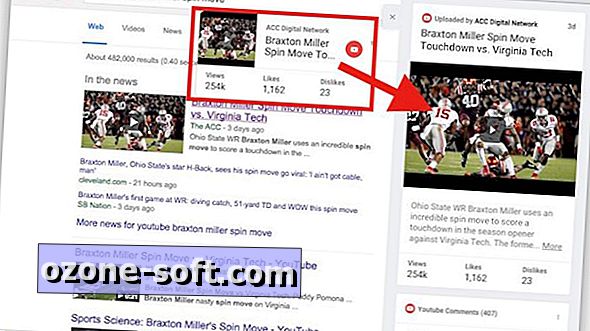











Αφήστε Το Σχόλιό Σας